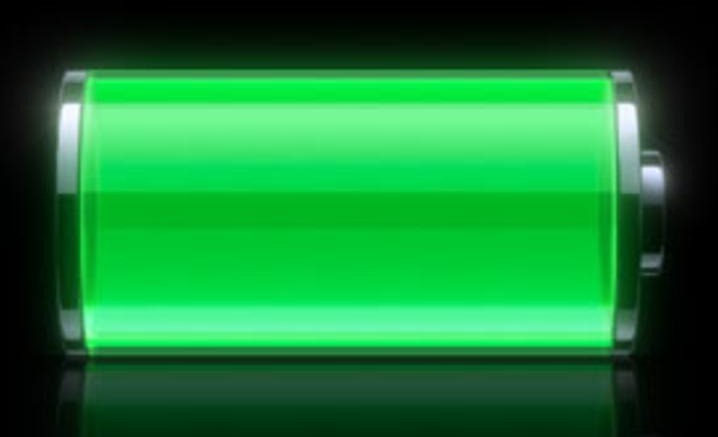Por Nithindev
Google trae una versión más nueva de Android cada año. La última versión de Android que se lanzó es Android M (Marshmallow). Cada vez que se lanza una nueva versión, se agregan algunas características nuevas, mientras que algunas de sus características antiguas se rechazan. Una de las características que se rechazó son los perfiles personalizados. Muchos usuarios lo encuentran realmente difícil una vez que se eliminó de Android. El perfil personalizado fue realmente útil para los usuarios que pudieron alternar entre General, Exterior, Reunión o Silencioso según la necesidad que lo demande. Hoy solo podemos apagar el volumen o simplemente mantenerlo alto.
Leer también: – Las aplicaciones de Android más extrañas que has visto hasta ahora
Hay una aplicación disponible en Play Store que puedes usar para cambiar de perfil como quieras, como en la versión anterior de Android. La aplicación se llama SwiP - ProfileSwitcher. ¡Con esta aplicación, puede cambiar entre dos perfiles con solo un toque! En este artículo, te daré instrucciones para usar
SwiP - ProfileSwitcher aplicación.Cambie de perfil en Marshmallow usando la aplicación SwiP:
- Lo primero que tienes que hacer es instalar la aplicación. Simplemente vaya a Playstore y busque SwiP - ProfileSwitcher.
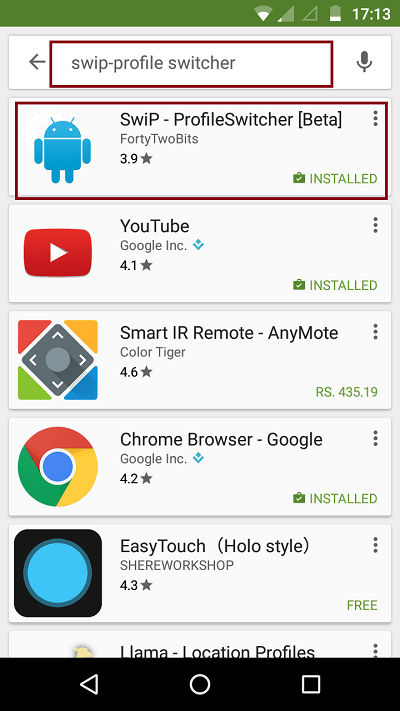
- Una vez que haya terminado de instalar la aplicación, ábrala con solo tocar su icono.
- Como puede ver en la captura de pantalla que se muestra a continuación, por defecto habrá tres perfiles diferentes, que son: Predeterminado, Reunión y Inicio.
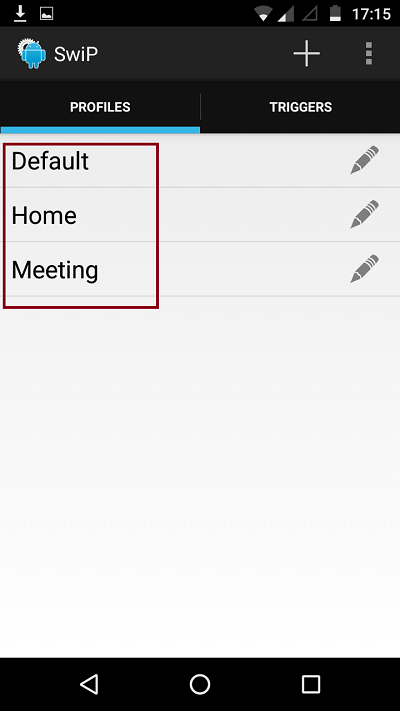
- Puede editar estos perfiles predeterminados tocando el icono de lápiz que está marcado en la captura de pantalla que se muestra a continuación.
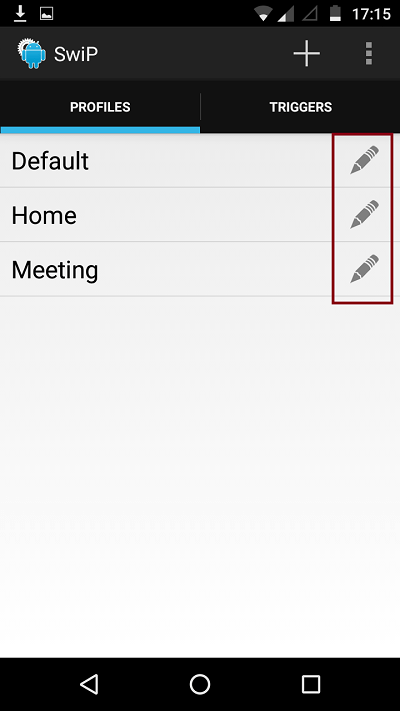
- Para crear un nuevo perfil, toque + en la esquina superior derecha.
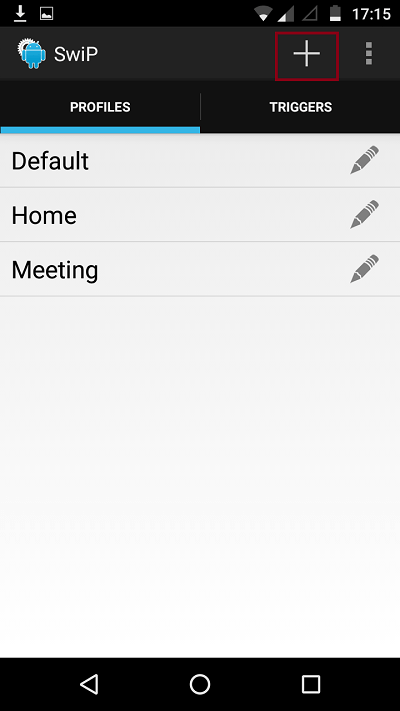
- Se abre una nueva ventana donde deberás dar un nombre al perfil que vas a crear. La ventana que se acaba de abrir tiene tres secciones diferentes, a saber, Sonido, Conectividad y Pantalla.
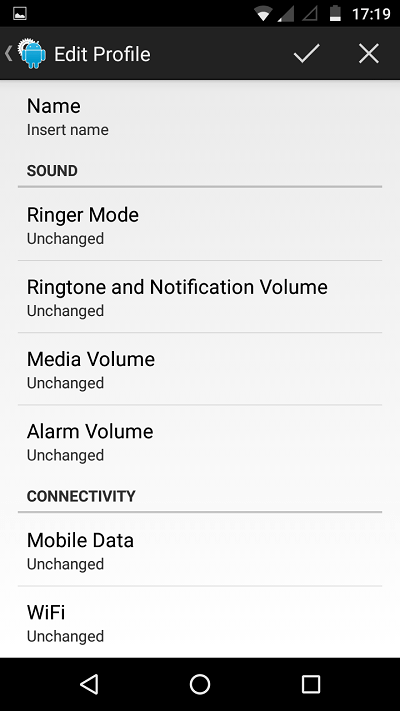
- Cada sección tiene su propio conjunto de opciones que puede editar según sus necesidades. Como se muestra en las capturas de pantalla a continuación, la sección de sonido tiene Modo de timbre, tono de llamada y volumen de notificación, volumen de medios, volumen de alarma, mientras que la sección de conectividad tiene Datos móviles, Wifi y Bluetooth y la sección de visualización tiene Brillo automático, Brillo y Tiempo de visualizacion terminado.
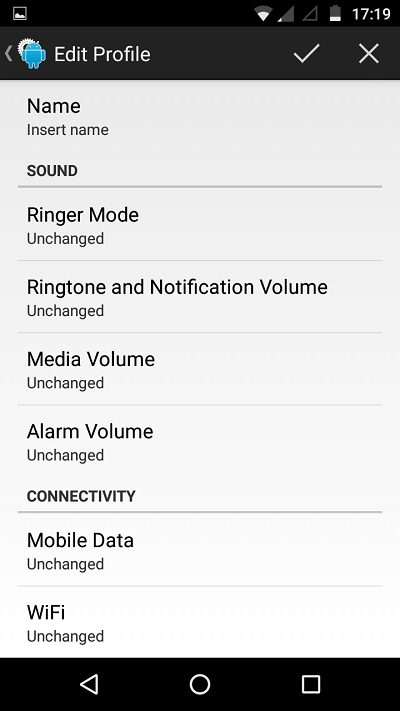
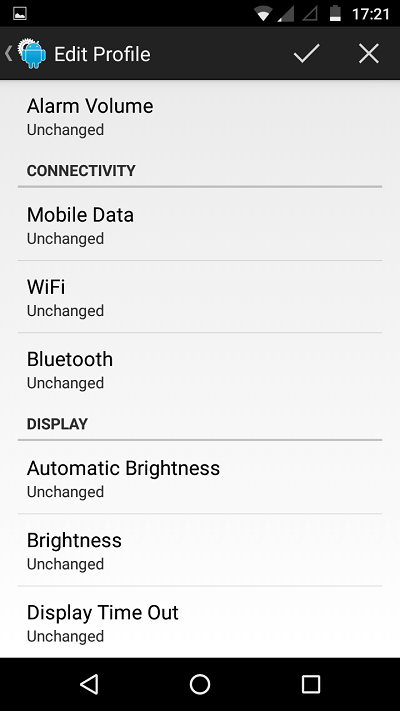
- Una vez que haya terminado con los cambios, simplemente toque la marca de verificación en la esquina superior derecha de la interfaz. Esta acción guardará sus cambios.
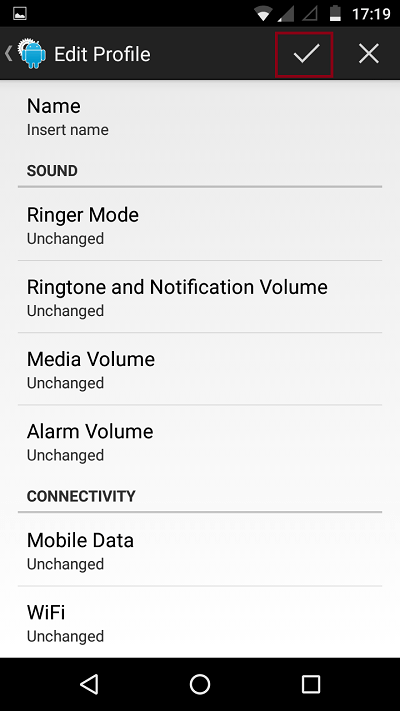
En conclusión, usando SwiP - ProfileSwitcher La aplicación es la forma más sencilla de cambiar entre diferentes perfiles sin ninguna complejidad. Siempre que desee cambiar entre perfiles, simplemente inicie la aplicación y toque el perfil que desea usar.